Установка Android на HTC HD2 на SD карту
|
По предыдущей инструкции мы поставили загрузчик для любой ОС, и теперь можем ставить Android на наш аппарат: Требуется:
Далее:
Запускаем прошивальщик от имени администратора, следуем простейшей инструкции, дожидаемся завершения прошивки. После перепрошивки – загружаемся в «матрасный» режим и проверяем, на месте ли HSPL (если нет – ставим заново). Устанавливаем AndroidЯ считаю, что одним из лучших вариантов для начала будет вот эта комбинация, все желающие собственных экспериментов могут зайти на 4pda и почитать эту тему. Потребуется карта памяти, объемом не менее 2-х гигабайт (а если более, то крайне желательно, чтобы на ней было свободно минимум 2 гигабайта). Желательно отформатировать её, на всякий случай. Важные файлы, естественно, можно и нужно скопировать в безопасное место. Распаковываем в корень карты памяти скачанный архив: на карте, в корне, должна быть папка Android, а рядом с ней – файл *.img размером 1 гигабайт. Затем, отключив USB, открываем в телефоне «проводник» (File Manager или другие похожие программы), переходим на карту памяти, в папку android, и запускаем в ней 2 exe-файла, именно в таком порядке – CLRCAD.EXE (ничего не произойдет), а через пару секунд – HARET.EXE Вы увидите строки загрузчика, спустя небольшое время должен появиться логотип HTC на чёрном фоне. Далее, что бы ни происходило с телефоном (а происходить может что угодно – включения/отключения экрана, подсветки, появление «мусора» на экране и проч.) просто ждем. Но если загрузка остановилась на строке «jumping to kernel», можно не ждать дальше — Android не запустится. Скорее всего, проблема в том, что у вас старая версия прошивки радиомодуля, и вы не читаете цикл статей с начала. Первый запуск Androidа занимает 5-10 минут, однако больше 20 минут ждать не имеет смысла. Все последующие запуски занимают 2-3 минуты. После первой перезагрузки, не торопитесь запускать Android снова, можно скачать вот эту программу под Windows Mobile, она сильно упростит запуск. Не рекомендуется ставить галочку на «автозагрузка», или тогда выставляйте отсрочку запуска (не менее 6 секунд, а лучше – не менее десятка секунд) для выбора ОС. Настраиваем AndroidПодключаемся к Wi-fi, открываем меню-маркет, вбиваем в поиск, скачиваем и ставим следующие бесплатные программки для продления жизни от одной зарядки: В статье использованы материалы сайтов Хабрахабр и 4pda |
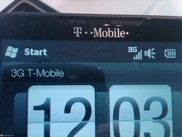




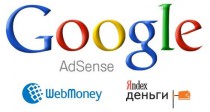



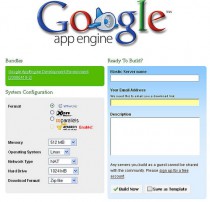
Отзывов (7)